Cómo desactivar la actividad de la aplicación en segundo plano en Apple Watch

¿Sabías que las aplicaciones que se ejecutan en segundo plano en el Apple Watch pueden afectar tu rendimiento y afectar la duración de la batería? Si esto le preocupa, es posible que desee desactivar la actualización de la aplicación en segundo plano en su dispositivo portátil.
Al igual que iOS y iPadOS, las aplicaciones instaladas en el Apple Watch actualizan el contenido en segundo plano mediante Wi-Fi o conexión celular. Esto podría hacer que el Apple Watch se sienta más lento de lo habitual, y si hay varias aplicaciones que se están actualizando activamente en segundo plano, esto también podría agotar la batería más rápido. Sin embargo, esto no debería ser un problema, ya que Apple te da la opción de apagarlo en watchOS, así como también puedes apagar la actualización de la aplicación en segundo plano en tu iPhone y iPad.
¿Quieres saber cómo detener la actividad en segundo plano en tu dispositivo watchOS? ¡Entonces lee!
Cómo desactivar la actividad de la aplicación en segundo plano en Apple Watch
Deshabilitar la actualización en segundo plano es un procedimiento bastante simple y directo, independientemente del modelo de Apple Watch que posea. Siga los pasos a continuación para comenzar.
- Toque Digital Crown en el Apple Watch para acceder a la pantalla de inicio. Desplácese hacia abajo y busque la aplicación Configuración. Tócalo para continuar.

- En el menú de configuración, toque «General», que es la segunda opción en el menú debajo del nombre de su ID de Apple.
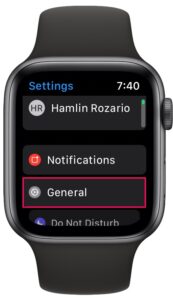
- Aquí, desplácese hacia abajo y busque la opción «Actualizar aplicación en segundo plano», como se muestra en la captura de pantalla a continuación.
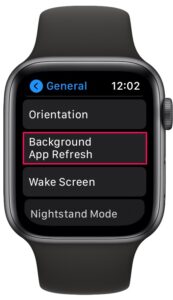
- Ahora, simplemente use el interruptor para desactivar esta función en su Apple Watch.
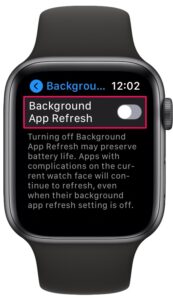
Aquí estás. Has desactivado correctamente la actividad de la aplicación en segundo plano en tu Apple Watch. Como suele ser el caso, es bastante fácil una vez que descubres cómo funciona, ¿verdad?
Una vez que hagas esto, las aplicaciones instaladas en tu Apple Watch ya no actualizarán tu contenido con frecuencia usando tu conexión celular o Wi-Fi. Desactivar la actualización en segundo plano puede marcar la diferencia cuando su Apple Watch no tiene batería y desea que tarde más en llegar a casa.
Vale la pena señalar que la desactivación de la actualización en segundo plano no tendrá ningún impacto en las aplicaciones con complicaciones en la esfera actual del reloj. Suponga que tiene complicaciones para cuatro aplicaciones diferentes en la esfera actual del reloj. Estas cuatro aplicaciones continuarán actualizando su contenido, independientemente de su configuración.
Dado que casi todos los propietarios de Apple Watch usan un iPhone, es posible que también le interese saber cómo desactivar la actualización en segundo plano en su dispositivo iOS o iPad. Esto también se puede hacer en un iPad, porque iPadOS es solo iOS reetiquetado para iPad.
¿Desactivaste todas las actividades en segundo plano de la aplicación en tu Apple Watch? ¿Ha notado alguna mejora en el rendimiento o ha prolongado la vida útil de la batería al hacerlo? ¿Qué opinas de esta función de eficiencia que puede ofrecer WatchOS? ¡Comparte tus pensamientos, experiencias y opiniones con nosotros en los comentarios!
